PyCharm怎么设置解释器?手把手教学快速搞定
还在为PyCharm解释器设置发愁吗?本文以资深开发者的视角,手把手教你快速找到并设置PyCharm中的Python解释器位置。文章详细介绍了在PyCharm中定位解释器的步骤,包括打开设置、选择项目和Python Interpreter,以及添加新的解释器。同时,还强调了设置解释器时需要注意的路径正确性、版本兼容性以及虚拟环境的使用。通过本文,你将学会如何为你的项目选择合适的Python版本,避免常见的解释器设置错误,并掌握使用虚拟环境隔离项目依赖的技巧,从而提高开发效率和项目稳定性。无论你是新手还是有一定经验的开发者,都能从中受益。
在PyCharm中设置解释器的位置可以通过以下步骤实现:1. 打开PyCharm,点击“File”菜单,选择“Settings”或“Preferences”。2. 找到并点击“Project: [你的项目名]”,然后选择“Python Interpreter”。3. 点击“Add Interpreter”,选择“System Interpreter”,浏览到Python安装目录,选中Python可执行文件,点击“OK”。设置解释器时需注意路径正确性、版本兼容性和虚拟环境的使用,以确保项目顺利运行。

在 PyCharm 中,解释器的设置是编程过程中一个非常重要的环节。它不仅影响你能够运行的代码类型,还直接关系到开发环境的稳定性和效率。作为一个资深开发者,我常常会遇到新手在设置解释器时遇到的问题,所以今天就来详细聊聊如何找到和设置PyCharm中的解释器位置。
要找到PyCharm中的解释器位置,首先得知道Python解释器是Python程序的核心,它负责执行Python代码。通常,Python解释器会安装在你的系统某个目录下,比如在Windows上可能是C:\PythonXX\,在macOS或Linux上可能是/usr/local/bin/python或/usr/bin/python。这些路径在不同系统和不同版本的Python中可能会有所不同。
在PyCharm中,查找和设置解释器的方法非常直观。你可以按照以下步骤操作:
- 打开PyCharm,点击右上角的“File”菜单,然后选择“Settings”(在Windows/Linux上)或“Preferences”(在macOS上)。
- 在弹出的窗口中,找到并点击“Project: [你的项目名]”,然后选择“Python Interpreter”。
- 在这儿,你会看到当前选中的解释器路径。如果你想添加或更改解释器,点击“Add Interpreter”按钮。
- 你可以选择“System Interpreter”,然后浏览到你的Python安装目录,选中Python可执行文件(通常是
python.exe或python),点击“OK”即可。
现在,让我们来看看如何在实际项目中应用这些知识。假设你正在开发一个机器学习项目,你需要使用TensorFlow这个库。为了确保TensorFlow能够正确运行,你需要确保你的Python解释器版本兼容TensorFlow的要求。TensorFlow 2.x版本通常要求Python 3.7到3.10之间。
在设置解释器时,你可能会遇到一些常见的问题,比如:
- 解释器路径错误:如果你输入了一个不存在的路径,PyCharm会报错。你需要确保路径是正确的,并且Python解释器确实安装在这个路径下。
- 版本不兼容:如果你选择了一个不兼容的Python版本,某些库可能无法安装或运行。你需要根据项目需求选择正确的Python版本。
- 虚拟环境问题:如果你使用虚拟环境(如venv或conda),需要确保PyCharm正确识别和使用这些环境。
关于虚拟环境,这里有一个小技巧:使用虚拟环境可以很好地隔离项目依赖,避免不同项目之间的冲突。在PyCharm中,你可以轻松创建和管理虚拟环境。在“Add Interpreter”窗口中选择“Virtualenv Environment”,然后按照提示操作。
下面是一个使用虚拟环境的简单示例:
# 激活虚拟环境 source /path/to/your/venv/bin/activate # 安装依赖 pip install numpy pandas # 运行你的Python脚本 python your_script.py
在实际开发中,我发现使用虚拟环境不仅能避免版本冲突,还能大大提高项目的可移植性和维护性。每次开始一个新项目,我都会习惯性地创建一个新的虚拟环境,这样可以确保项目依赖的独立性。
最后,分享一个小经验:在设置解释器时,记得定期更新你的Python版本和相关库,这样可以确保你使用的是最新的功能和安全补丁。尤其是对于那些依赖特定版本的库(如TensorFlow),及时更新可以避免很多不必要的麻烦。
希望这篇文章能帮你更好地理解和设置PyCharm中的解释器位置。如果你在实际操作中遇到任何问题,欢迎留言讨论。
今天关于《PyCharm怎么设置解释器?手把手教学快速搞定》的内容就介绍到这里了,是不是学起来一目了然!想要了解更多关于的内容请关注golang学习网公众号!
 HTML5视频跨域不能播?手把手教你搞定CORS资源共享
HTML5视频跨域不能播?手把手教你搞定CORS资源共享
- 上一篇
- HTML5视频跨域不能播?手把手教你搞定CORS资源共享

- 下一篇
- PHP快速生成时间戳字符串,超简单的方法来了
-
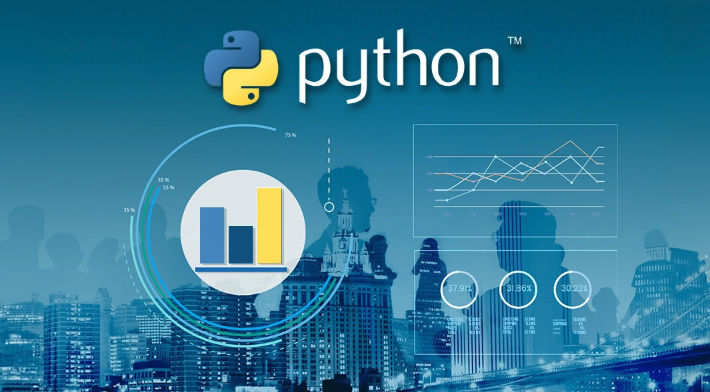
- 文章 · python教程 | 19分钟前 |
- Python字符串比较技巧与方法解析
- 110浏览 收藏
-
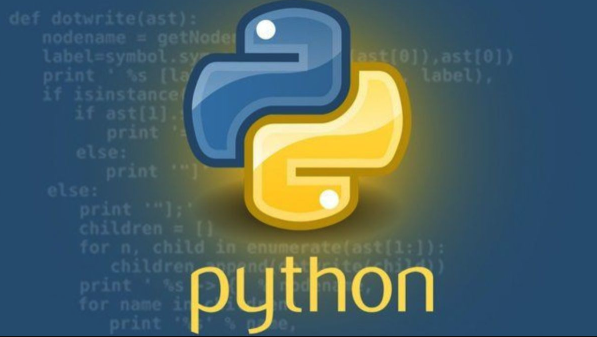
- 文章 · python教程 | 38分钟前 |
- Python警告模块warnings使用教程
- 391浏览 收藏
-
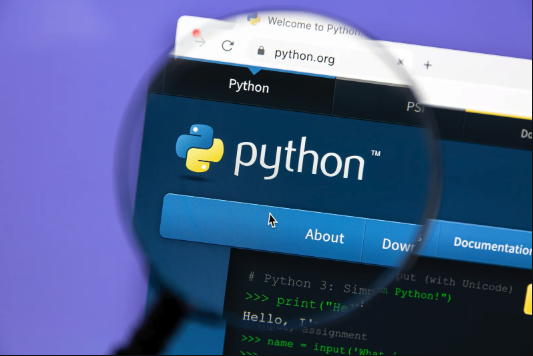
- 文章 · python教程 | 1小时前 |
- Python操作LDAP配置教程
- 207浏览 收藏
-
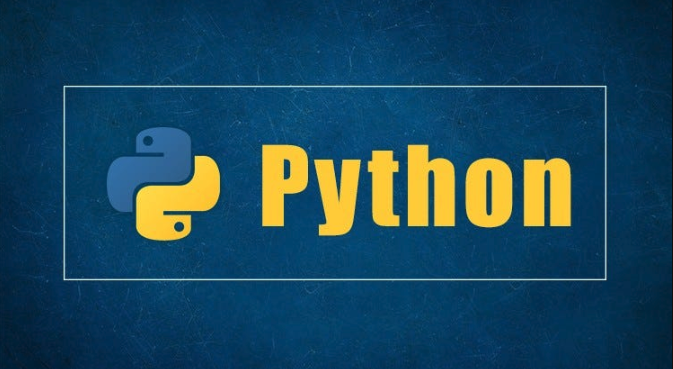
- 文章 · python教程 | 1小时前 |
- Python数据治理自动化实战教程
- 131浏览 收藏
-
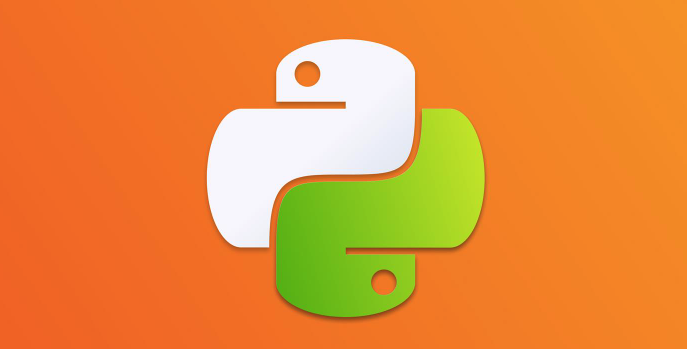
- 文章 · python教程 | 1小时前 | 列表 append
- Python列表append方法使用教程
- 208浏览 收藏
-

- 文章 · python教程 | 10小时前 |
- 实时数据流中如何快速找最大最小值
- 224浏览 收藏
-
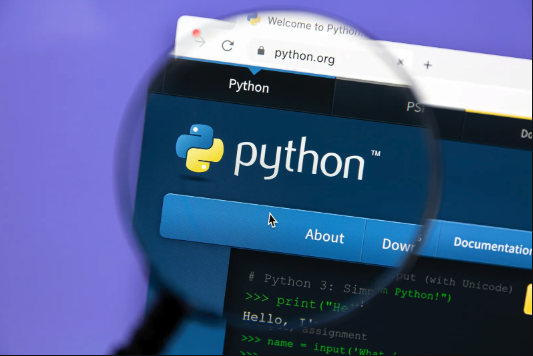
- 文章 · python教程 | 10小时前 | Python 字典
- Python字典操作技巧全解析
- 474浏览 收藏
-
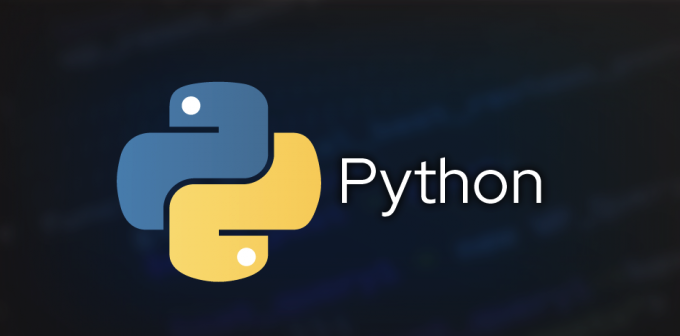
- 文章 · python教程 | 10小时前 |
- Python缩进与空格使用规范
- 142浏览 收藏
-
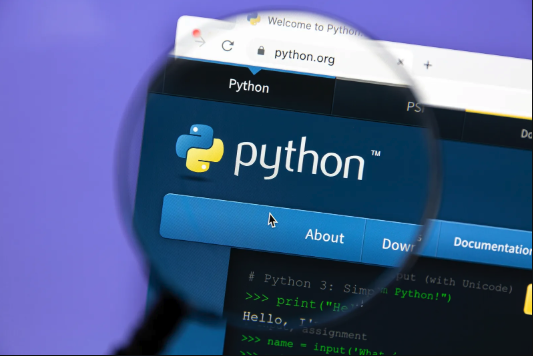
- 文章 · python教程 | 10小时前 |
- Python三种控制结构详解:顺序、选择与循环
- 412浏览 收藏
-
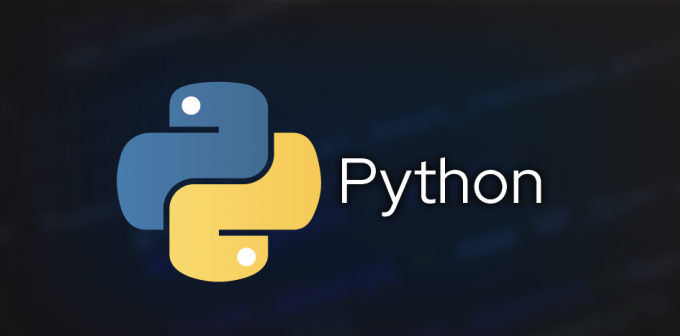
- 文章 · python教程 | 11小时前 |
- Python函数定义规则详解
- 208浏览 收藏
-

- 文章 · python教程 | 11小时前 |
- Python清除DOCM宏转DOCX技巧
- 238浏览 收藏
-
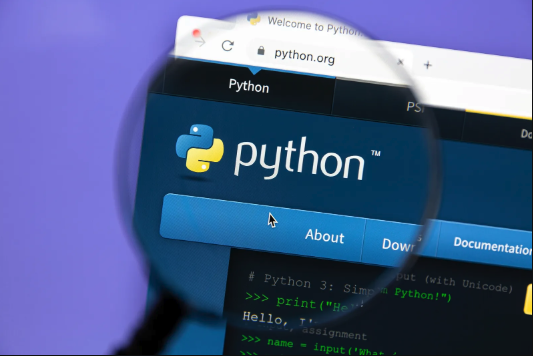
- 文章 · python教程 | 12小时前 | Python3安装
- Python3新手安装教程详解
- 232浏览 收藏
-

- 前端进阶之JavaScript设计模式
- 设计模式是开发人员在软件开发过程中面临一般问题时的解决方案,代表了最佳的实践。本课程的主打内容包括JS常见设计模式以及具体应用场景,打造一站式知识长龙服务,适合有JS基础的同学学习。
- 543次学习
-

- GO语言核心编程课程
- 本课程采用真实案例,全面具体可落地,从理论到实践,一步一步将GO核心编程技术、编程思想、底层实现融会贯通,使学习者贴近时代脉搏,做IT互联网时代的弄潮儿。
- 516次学习
-

- 简单聊聊mysql8与网络通信
- 如有问题加微信:Le-studyg;在课程中,我们将首先介绍MySQL8的新特性,包括性能优化、安全增强、新数据类型等,帮助学生快速熟悉MySQL8的最新功能。接着,我们将深入解析MySQL的网络通信机制,包括协议、连接管理、数据传输等,让
- 500次学习
-

- JavaScript正则表达式基础与实战
- 在任何一门编程语言中,正则表达式,都是一项重要的知识,它提供了高效的字符串匹配与捕获机制,可以极大的简化程序设计。
- 487次学习
-

- 从零制作响应式网站—Grid布局
- 本系列教程将展示从零制作一个假想的网络科技公司官网,分为导航,轮播,关于我们,成功案例,服务流程,团队介绍,数据部分,公司动态,底部信息等内容区块。网站整体采用CSSGrid布局,支持响应式,有流畅过渡和展现动画。
- 485次学习
-

- ChatExcel酷表
- ChatExcel酷表是由北京大学团队打造的Excel聊天机器人,用自然语言操控表格,简化数据处理,告别繁琐操作,提升工作效率!适用于学生、上班族及政府人员。
- 3347次使用
-

- Any绘本
- 探索Any绘本(anypicturebook.com/zh),一款开源免费的AI绘本创作工具,基于Google Gemini与Flux AI模型,让您轻松创作个性化绘本。适用于家庭、教育、创作等多种场景,零门槛,高自由度,技术透明,本地可控。
- 3558次使用
-

- 可赞AI
- 可赞AI,AI驱动的办公可视化智能工具,助您轻松实现文本与可视化元素高效转化。无论是智能文档生成、多格式文本解析,还是一键生成专业图表、脑图、知识卡片,可赞AI都能让信息处理更清晰高效。覆盖数据汇报、会议纪要、内容营销等全场景,大幅提升办公效率,降低专业门槛,是您提升工作效率的得力助手。
- 3590次使用
-

- 星月写作
- 星月写作是国内首款聚焦中文网络小说创作的AI辅助工具,解决网文作者从构思到变现的全流程痛点。AI扫榜、专属模板、全链路适配,助力新人快速上手,资深作者效率倍增。
- 4715次使用
-

- MagicLight
- MagicLight.ai是全球首款叙事驱动型AI动画视频创作平台,专注于解决从故事想法到完整动画的全流程痛点。它通过自研AI模型,保障角色、风格、场景高度一致性,让零动画经验者也能高效产出专业级叙事内容。广泛适用于独立创作者、动画工作室、教育机构及企业营销,助您轻松实现创意落地与商业化。
- 3964次使用
-
- Flask框架安装技巧:让你的开发更高效
- 2024-01-03 501浏览
-
- Django框架中的并发处理技巧
- 2024-01-22 501浏览
-
- 提升Python包下载速度的方法——正确配置pip的国内源
- 2024-01-17 501浏览
-
- Python与C++:哪个编程语言更适合初学者?
- 2024-03-25 501浏览
-
- 品牌建设技巧
- 2024-04-06 501浏览



